كيفية استخدام WhatsApp على أجهزة متعددة
سرعان ما أصبحت المزامنة عبر الأنظمة الأساسية بين العديد من الوظائف الإضافية الضرورية لتطبيق WhatsApp والخدمات المماثلة الأخرى. يمكنك الآن استخدام حساب WhatsApp الخاص بك على ما يصل إلى أربعة أجهزة دون إبقاء هاتفك متصلاً بالإنترنت. هذا تغيير مرحب به ومريح للكثيرين.
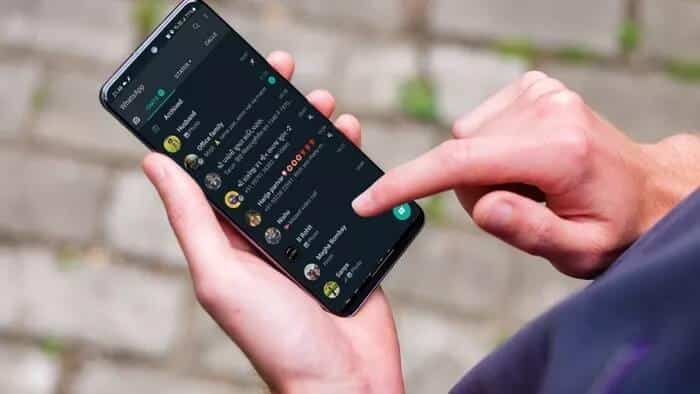
باستخدام WhatsApp متعدد الأجهزة ، يمكنك استخدام WhatsApp على هاتفك وما يصل إلى أربعة أجهزة أخرى. تشمل هذه الأجهزة الأخرى WhatsApp Web و WhatsApp لنظام التشغيل Windows و Mac وبوابة Facebook. لكن لسوء الحظ ، ما زلت لا تستطيع استخدام نفس حساب WhatsApp برقم الهاتف المحمول نفسه على هاتفين جوّالين.
كيف يعمل؟ ما هي القيود الحالية؟ لا تقلق. لدينا كل الإجابات لك.
لا تزال وظيفة WhatsApp متعددة الأجهزة الحالية في مرحلة تجريبية ، لكنك تختار القناة التجريبية وتجرب هذه الميزة.
كيفية تفعيل WHATSAPP للأجهزة المتعددة على الهاتف
يجب أن يكون لديك هاتف Android لاستخدام الميزة في الوقت الحالي. لم يقم WhatsApp بتمكينه لمستخدمي iOS حتى الآن. إذا كان لديك هاتف Android ، فاتبع الخطوات أدناه لتمكين WhatsApp متعدد الأجهزة.
الخطوة 1: افتح تطبيق WhatsApp على هاتف Android الخاص بك.
الخطوة 2: اضغط على القائمة ثلاثية النقاط في الأعلى وحدد الأجهزة المرتبطة.
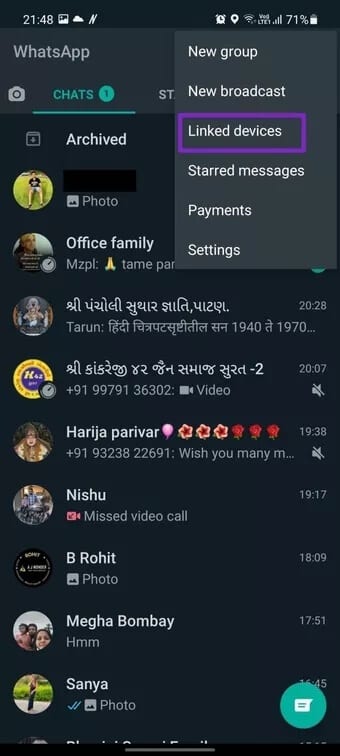
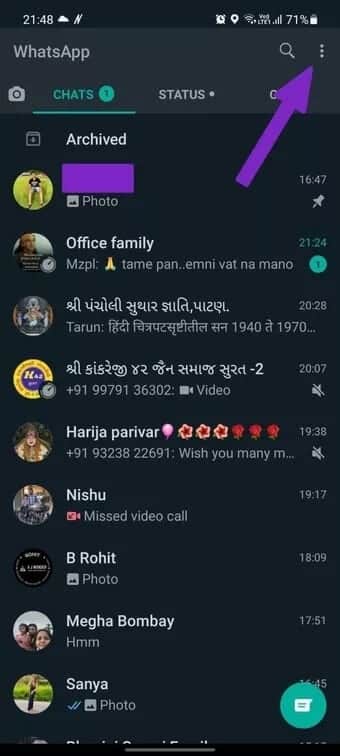
خطوة 3: سيطلب منك WhatsApp تجربة تحسينات جديدة. اضغط موافق.
الخطوة 4: اضغط على الأجهزة المتعددة بيتا وحدد الانضمام إلى بيتا من القائمة التالية. (في المستقبل ، لن تضطر إلى اتباع هذه الخطوة بمجرد أن تصبح جزءًا من البنية المستقرة والطرح العام.)
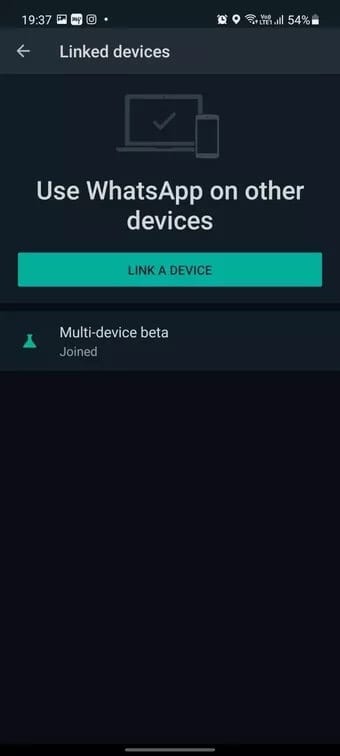
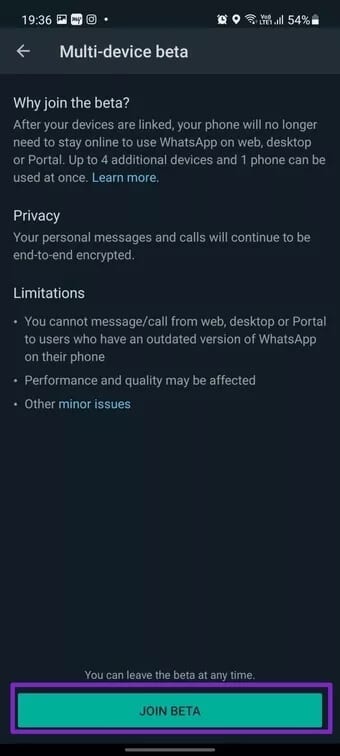
الخطوة 5: ارجع إلى قائمة الأجهزة المرتبطة وسترى حالة الانضمام لوظيفة بيتا متعدد الأجهزة.
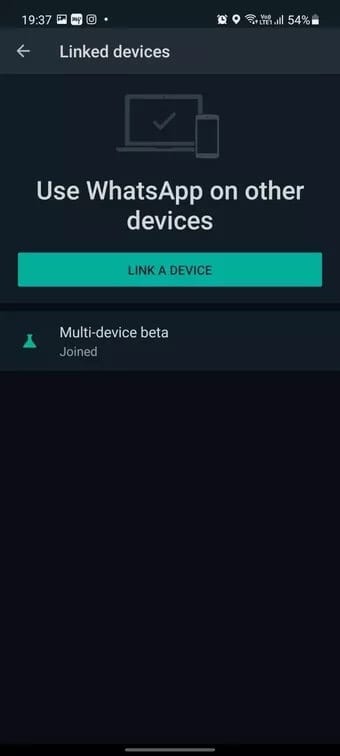
هذا هو. أنت الآن جاهز للاستمتاع بأجهزة متعددة على WhatsApp. دعونا نجهزها.
كيفية إعداد الأجهزة المتعددة على WHATSAPP
لقد قمت بالتسجيل بنجاح لاستخدام وظيفة الأجهزة المتعددة لتطبيق WhatsApp. اتبع الخطوات أدناه لإعداده باستخدام WhatsApp Web أو Desktop.
الخطوة 1: قم بتنزيل وتثبيت تطبيق WhatsApp على نظام Windows أو Mac.
قم بتحميل WhatsApp لسطح المكتب
يمكنك أيضًا زيارة WhatsApp Web من أي متصفح وإعداده هناك. على سبيل المثال ، في لقطات الشاشة أدناه ، نستخدم WhatsApp Web.
الخطوة 2: سيطلب منك WhatsApp مسح رمز الاستجابة السريعة ضوئيًا.
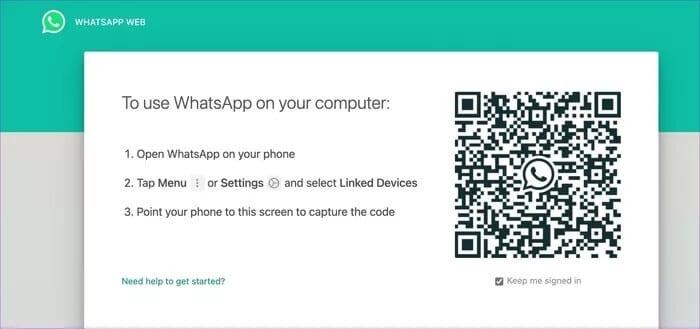
خطوة 3: افتح WhatsApp على هاتف Android الخاص بك وانقر على قائمة النقاط الثلاث في الأعلى.
الخطوة 4: حدد الأجهزة المرتبطة وانقر على ربط جهاز.
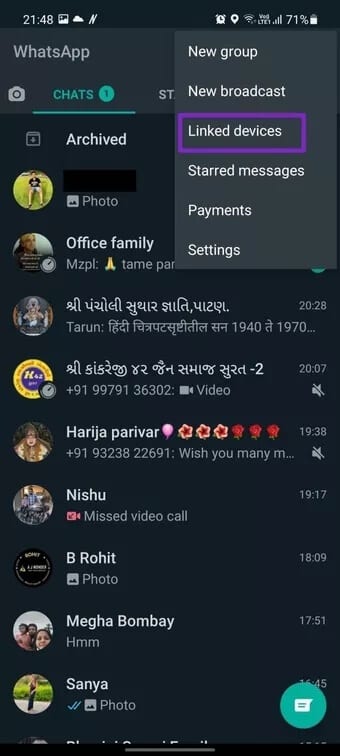
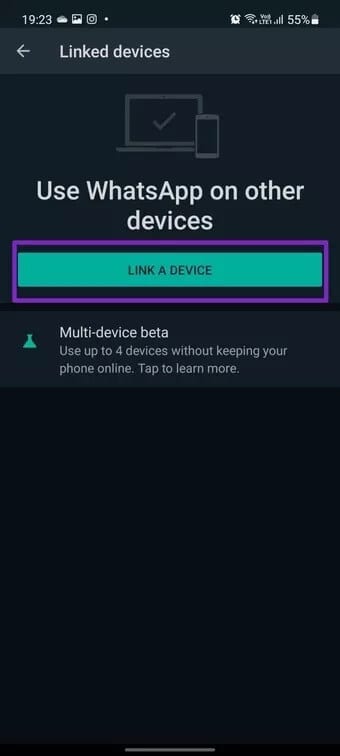
الخطوة 5: امسح رمز الاستجابة السريعة على سطح المكتب باستخدام الماسح المدمج من الهاتف.
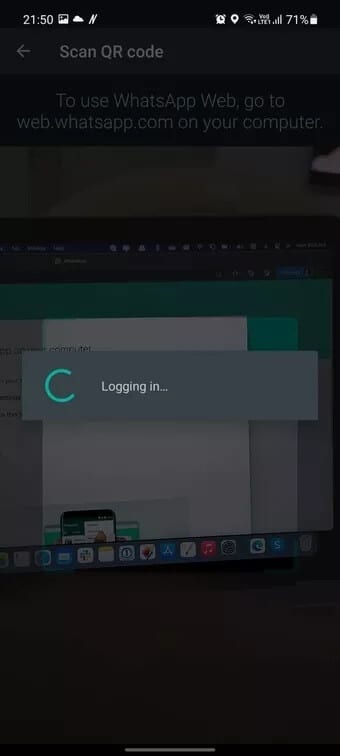
امنحها بضع دقائق. سيستغرق WhatsApp بعض الوقت لتنظيم رسائلك المشفرة من طرف إلى طرف.
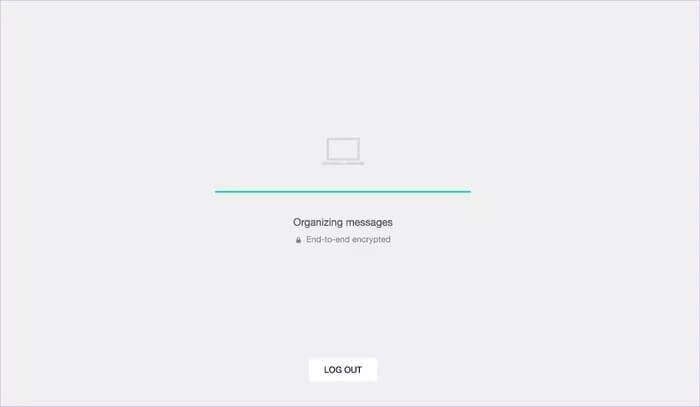
يمكنك الآن المضي قدمًا وتعطيل الإنترنت على هاتف Android الخاص بك. سيستمر تطبيق WhatsApp لسطح المكتب في العمل كما كان من قبل ، وهو أمر لم يكن ممكنًا من قبل.
قيود WHATSAPP متعددة الأجهزة
لا تزال وظيفة الأجهزة المتعددة في مرحلة تجريبية. لذلك ، لن تعمل بعض الوظائف بالشكل المتوقع. قام WhatsApp بإدراج الميزات الحالية غير المدعومة. تحقق من القائمة أدناه.
- لا يمكنك التحقق من الموقع المباشر على الأجهزة المصاحبة.
- تثبيت المحادثة على WhatsApp على الويب أو سطح المكتب.
- الانضمام إلى المجموعة وعرضها وإعادة تعيينها من WhatsApp Web and Desktop. ستحتاج إلى استخدام هاتفك بدلاً من ذلك.
- لن تعمل المراسلة أو الاتصال بشخص يستخدم إصدارًا قديمًا من WhatsApp من جهازك المرتبط.
- الاتصال من Portal أو WhatsApp Desktop للأجهزة المرتبطة غير المسجلة في الإصدار التجريبي متعدد الأجهزة.
- لن تعمل حسابات WhatsApp الأخرى الموجودة على بوابتك إلا إذا انضمت هذه الحسابات إلى الإصدار التجريبي متعدد الأجهزة.
- لا يمكن لمستخدمي WhatsApp Business تعديل الاسم التجاري أو الملصقات من WhatsApp Web أو سطح المكتب.
إذا كانت الميزات المذكورة أعلاه ضرورية بالنسبة لك ، فننصحك بالعودة إلى الإصدار الثابت. لذلك ، تحتاج إلى ترك برنامج WhatsApp التجريبي متعدد الأجهزة. هيريس كيفية القيام بذلك.
الخطوة 1: افتح WhatsApp على هاتف Android الخاص بك وانتقل إلى قائمة الأجهزة المرتبطة.
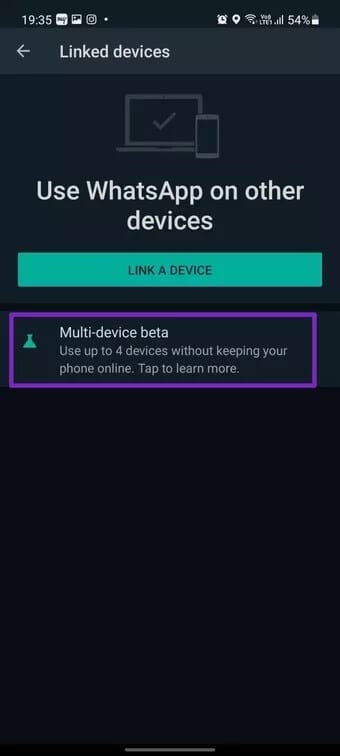
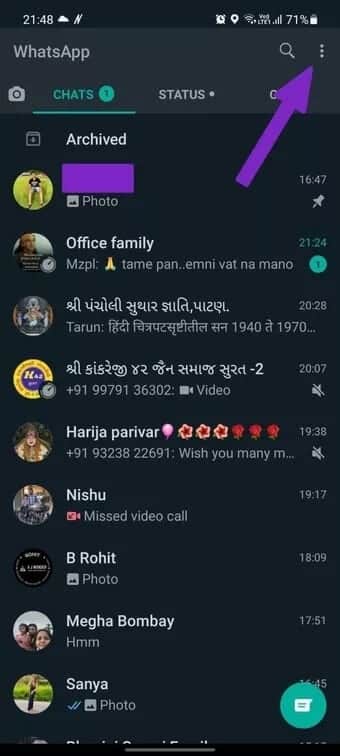
الخطوة 2: حدد إصدار تجريبي متعدد الأجهزة واضغط على زر مغادرة الإصدار التجريبي من القائمة التالية.
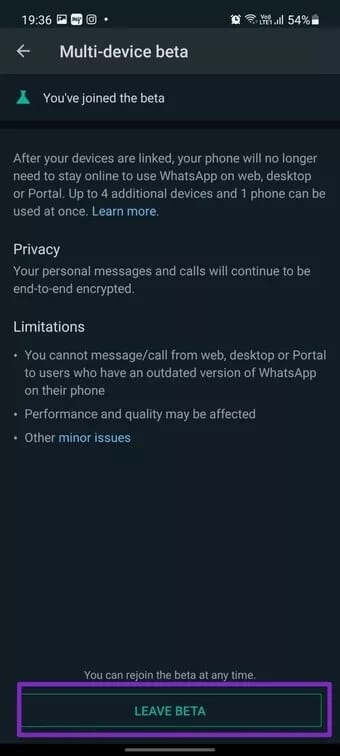
سيقوم WhatsApp بتسجيل خروجك من جميع الأجهزة المتصلة والاتصال بـ WhatsApp Web أو سطح المكتب مرة أخرى. هذه المرة ، أنت تستخدم الطريقة القديمة لإنشاء اتصال WhatsApp على سطح المكتب ، مما يعني أنك بحاجة إلى الاحتفاظ بهاتفك مع تمكين الإنترنت للحصول على تجربة لا تشوبها شائبة.
ماذا عن الأمن والخصوصية
قام WhatsApp بتجديد البنية الأساسية لكيفية عمل المراسلة على النظام الأساسي حتى تعمل وظيفة الأجهزة المتعددة بشكل لا تشوبه شائبة.
هنا ، لكل جهاز مفتاح تعريف خاص به. يقوم WhatsApp بتشفير كل رسالة على حدة باستخدام جلسة التشفير الزوجي المحددة مع كل جهاز. أيضًا ، لا يتم تخزين الرسائل على الخوادم بعد تسليمها.
يمكنك قراءة مدونة WhatsApp مخصصة للتعرف على كيفية ظهور وظيفة الأجهزة المتعددة.
استخدام WHATSAPP للأجهزة المتعددة
قمنا بتوصيل تطبيق WhatsApp Android بـ WhatsApp Web ثم قمنا بتعطيل اتصال الإنترنت على الهاتف. يعمل الجهاز متعدد الأجهزة بشكل لا تشوبه شائبة بين الأجهزة دون أي تأخير لمزامنة الرسائل التي وصلت حديثًا من سطح المكتب إلى الهاتف المتصل.
ومع ذلك ، يمكنك فقط عرض ما يصل إلى ثلاثة أشهر من العمر. إذا حاولت النظر إلى ما هو أبعد من ذلك ، سيطلب منك WhatsApp استخدام هاتف محمول لعرض سجل الدردشة الكامل.
قد يزعجك عدم القدرة على تثبيت محادثة الدردشة أولئك الذين يحتاجون إلى الاحتفاظ بأهم سلاسل المحادثات في الأعلى. لن يقوم WhatsApp بمزامنة الملصقات المميزة بنجمة من الهاتف إلى سطح المكتب أيضًا.
استخدم WhatsApp على الويب بدون هاتف
من خلال وظيفة WhatsApp متعددة الأجهزة ، تقترب الشركة خطوة واحدة من تحقيق مزامنة حقيقية متعددة الأجهزة عبر هواتف متعددة. أولاً ، تم وضع الأساس. سيكون من المثير للاهتمام معرفة المدة التي تسمح بها الشركة للمستخدمين باستخدام نفس حساب WhatsApp على أكثر من هاتف واحد في وقت واحد.
